Hvordan kan jeg bruge min Google Chromecast i et hotelværelse?

Hvis du har fået en lille smule afhængig af din Chromecast (og vi klander dig ikke, det er en fantastisk lille enhed) vil måske tage det på vej med dig. Hvis du er på vej til en vens hus, bør du ikke have nogen problemer. Hvis du er på vej til et hotel, er der dog masser af faldgruber. Læs videre, da vi viser dig, hvordan du bruger Chromecast på et hotelværelse.
Kære How-To Geek,
Jeg rejser meget for arbejde, og jeg vil virkelig gerne bruge min Chromecast, når jeg er på vej. Pay-per-view-filmene er stadig lige så store af en rip off som de var for tyve år siden, og sorten er begrænset. Det virker virkelig dumt at betale $ 5 eller mere for en film, når jeg kan (hvis jeg nogensinde får det til at fungere), brug bare min Chromecast og vær skør at se Netflix.
Jeg har taget det med mig et par gange, men jeg ' Jeg har aldrig formået at få det i gang. Jeg regnede med at jer ville have en ide eller to og måske kunne hjælpe mig med at få dette show på vejen. Hvordan kan jeg få Chromecast'en til at fungere, når jeg er hjemmefra og på et hotelværelse, hvor jeg ikke har nogen kontrol over Wi-Fi-netværket?
Med venlig hilsen
Chromecast Travelin
Vi forstå fuldt ud dit ønske om at tage Chromecast på vejen. Ikke kun er Chromecast fantastisk og en god måde at streame medier på, når du er vant til, hvor overbevisende det er, at cruddy indholdet på basiskablet (og bekostning af at betale for film på hoteller) bliver uudholdeligt.
Før vi graver i potentielle løsninger, lad os skitsere, hvad du har brug for for at gøre Chromecast'en til at fungere, og hvor faldgruberne ligger. Når du har en solid forståelse af, hvad Chromecast skal fungere glat, kan du bedre vurdere de mulige løsninger og endda komme op med noget af dine egne.
Den nemme måde: Opsætning af et Wi-Fi-hotspot ved hjælp af din bærbar computer
Hvis du forbinder din Chromecast via hotellet, vil det være en smerte eller kræve speciel hardware. Fortsæt med at læse, hvis du vil lære alle de øvrige detaljer. Men der er en enklere løsning, som er at simpelthen oprette et Wi-Fi-hotspot fra din bærbare computer, og tilslut Chromecast via din bærbare computer i stedet.
Windows 10 har en indbygget funktion kaldet "Mobile Hotspot", der kan gøre dette på bare et par klik. Følg blot disse trin:
- Gå til Windows 'indstillinger ved at trykke på Windows + I på tastaturet.
- Gå til Netværk og Internet> Mobile Hotspot.
- Klik på knappen "Rediger" for at ændre dit hotspot navn og kodeord , og vende omskifteren til "On", når du er klar.
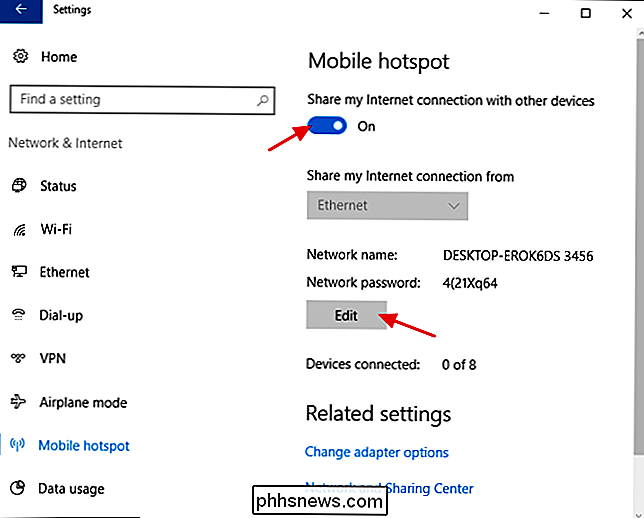
Derfra kan du forbinde din Chromecast til hotspotet, der sendes af din bærbare computer.
Dette er lidt mere komplekst i Windows 7 og 8, men Du kan se vores fulde vejledning til instruktioner på alle operativsystemer.
Og hvis du er på et hotel, der opkræver pr. enhed, kan dette få alle dine enheder online til prisen på en, hvilket er ret praktisk.
Sådan fungerer Chromecast og Wire-from-Home Networking Woes
Den grundlæggende opsætning af Chromecast-systemet er enkel. Ved første konfiguration fungerer Chromecast'en selv som et micro hotspot til det udtrykkelige formål, at du forbinder til Chromecast for at konfigurere det og fortælle det, hvordan du opretter forbindelse til et større og mere funktionelt netværk. Du tilslutter legitimationsoplysningerne til det Wi-Fi-netværk, du vil bruge det, og det forbinder det pågældende netværk. Fra det tidspunkt fremover, så længe du også er på netværket (og kan få adgang til Chromecast på tværs af netværket), kan du styre det.
Hvad du vil gøre, flyt dette setup væk fra dit hjem til et hotelværelse , er faktisk gennemførlig, men ikke ved at oprette Chromecast på traditionel vis. Mens du måske vil kunne genskabe den enkle hjemmeopsætning, hvis du tilfældigvis bor i et bed and breakfast eller et lille hotel uden kæde med enkle Wi-Fi-konfigurationer, falder den enkle installationsproces fra hinanden i store hotelkæder med administreret infrastrukturer.
Der er to grundlæggende problemer forbundet med oprettelse af en Chromecast på et hotel Wi-Fi-netværk. For det første kan netværket have AP / klientisolering udvist, hvor enhver klient på Wi-Fi-netværket er isoleret fra enhver anden klient. Dette er en god sikkerhedsforanstaltning, der forhindrer andre hotelgæster i at få adgang til dine enheder (hvis du for eksempel fejlagtigt slået til netværksdeling for Wi-Fi-netværket og forlod dine delte mapper bredt åbne). Desværre bryder AP-isolationen helt Chromecast'en som den har brug for at tale med andre enheder på netværket (specifikt til smartphone, tablet eller computer, som du kontrollerer med). Der er ingen måde at omgå denne begrænsning uden at indføre ekstra hardware.
Det andet problem er spørgsmålet om autentificeringskærmbilleder, hvor du kan logge ind på Wi-Fi frit, men du skal først stoppe ved en stænkside og acceptere servicevilkår, indsæt dit værelsenummer eller på anden måde autentificere dig selv som en gyldig bruger af Wi-Fi-systemet. Denne smule er en smerte, men du kan faktisk arbejde rundt med lidt kreativitet.
Lad os se på flere måder, du kan få Chromecast online på dit hotelværelse, og du kan vælge den pasform der passer bedst til din budget og tålmodighed.
Implementer en bærbar router
De fleste moderne hotelværelser har Ethernet-stik. I en tid, hvor alle forbinder trådløst, og hovedparten af et hotellets sikkerhedsindsats er fokuseret på det trådløse netværk, repræsenterer Ethernet-stik en slags portal til Narnia, hvor dataene strømmer frit og hurtigt. I vores erfaring er Ethernet-stik i hotelværelser meget sjældent sikret på nogen måde, og du kan bare tilslutte en enhed og gå.
RELATERET: HTG Anmeldelser HooToo TripMate: et rejsebatteri og Wi-Fi Wonder
Hvordan gavner dette dig i din søgen efter at få den eneste Wi-Fi-kun Chromecast online? Det gavner dig, fordi du kan overføre Wi-Fi-kløften på dine egne vilkår ved at bruge en rejserouter. Alt du behøver er en kompakt rejserouter som HooToo Tripmate (en stor lille router, vi gennemgik tidligere i år og gav solide mærker), et Ethernet-kabel, og du er klar til at rocke. Du skal bare tilslutte den bærbare router til Ethernet-stikket på dit værelse (du må muligvis stjæle porten fra kabellåsen eller anden netværksenhed i mediecenteret, men vi kan ikke fortælle), slukke routeren og tilslutte til routeren med din smartphone, tablet eller computer til at konfigurere Chromecast, som du ville hjemme.
Faktisk kan du endda lave et tørt løb derhjemme, hvor du får al konfiguration udført på forhånd (på denne måde, når du plug router og Chromecast ind på hotellet, begynder de automatisk at tale med hinanden).
Selvom det er sjældent, hvis hotellet har en login / autentificering-splash-side til Ethernet-brugere, kan du simpelthen besøge den med en af dine enheder (mens de er tilsluttet Wi-Fi-routeren). Routeren har en enkelt IP / MAC-adresse og doles out adgang (ligesom din hjemme router) til alle de vedhæftede enheder. Når du accepterer vilkårene for aftale med en enhed via det samlede adgangspunkt, vil sikkerhedssystemet lade noget, der er forbundet med den bærbare Wi-Fi-router, herunder Chromecast, gå helt fint.
Dette er den teknik, vi anbefaler som den fungerer i praktisk taget ethvert rum med et Ethernet-stik, og hvis du gør den oprindelige opsætning derhjemme, er det stort set bare plug and play. Du kan gå fra ingen Chromecast til Chromecast-adgangen er mindre end et minut. Dette er også den eneste teknik, der giver dig mulighed for at bruge hotellets datanetværk i lyset af (alt for almindelig) AP-isolering.
Hvis du kan lide denne metode, men du er ikke så opsat på at shelling ud kontanter for en bærbar router, kan du overveje de gratis (men lidt mere komplicerede) metoder, der involverer at skifte din hardkablede bærbar computer til et Wi-Fi-hotspot. Se nærmere på vejledninger om emnet her og her.
Omgå skærmbilledet ved at klone din MAC-adresse
Lad os sige, at du er på et hotel, der ikke har AP-isolering tændt. Det er godt, fordi det betyder, at din Chromecast og kontrolenhed (som din bærbare computer eller telefon) kan tale med hinanden. Du har dog stadig et stort problem, hvis hotellet har en godkendelsesskærm: Der er ingen måde for Chromecast at navigere i godkendelsesprocessen.
RELATED: Hvordan (og hvorfor) ændrer din MAC-adresse på Windows , Linux og Mac
Her skal du være kreativ. Autentificeringsprocessen er næsten altid knyttet til MAC-adressen på enheden, der knytter sig til netværket. Under installationen af Chromecast vises MAC-adressen til Chromecast i nederste hjørne af Wi-Fi-konfigurationsskærmen. For at narre netværket til at lade din Chromecast tilslutte, kan du spoof MAC-adressen på Chromecast på din bærbare computer eller bærbare enhed og fuldføre godkendelsesprocessen på Chromecasts vegne. Først skal du tjekke vores guide til spoofing-MAC-adresser her eller se en vejledning til din specifikke bærbare enhed. For det andet, følg disse trin.
- Tilslut Chromecast og fuldfør opsætningsstrinnene langt nok sammen for at se MAC-adressen (eller hvis du har super skarpe øjne, læs det fra bagsiden af donglen).
- Sluk Chromecast'en.
- Brug passende værktøjs- eller indstillingsmenuen på din enhed for at ændre MAC-adressen på din enhed til MAC-adressen på Chromecast.
- Åbn en webbrowser og fuldfør godkendelsesprocessen.
- Skift enhedens MAC-adresse tilbage til den oprindelige adresse.
- Autentificer enheden med sin oprindelige MAC-adresse.
- Sæt Chromecast'en i igen.
På dit tidspunkt vil både dine enheder (Chromecast og kontrolenhed) være på netværket. Nogle netværk udløber autentificering (24 timer typisk), så du skal gentage denne proces hver dag. Det er ubelejligt, og det virker kun, hvis Wi-Fi-netværket har AP-isolering slået fra.
Brug dit hotspot og spring over hotelnetværket helt
Hvis hotellets netværk er mere besværligt, end du er bekymret for at håndtere, kan du springe over det hele ved at bruge en hotspot service. Mange cellulære udbydere tilbyder telefon-som-hotspot eller endda dedikerede hotspots (som MiFi), der giver dig mulighed for at forbinde dine trådløse enheder til hotspotet, som igen trækker data ud af mobilnettet.
Denne teknik virker sikkert, men det er vores mindst favorit af alle mulighederne af flere grunde. For det første, hvis du laver internetbaseret streaming (i stedet for at streame lokalt indhold fra din bærbare computer eller telefon), vil du hurtigt tygge op båndbredden. Medmindre du er en af de sjældne grandfathered-in-ubegrænsede AT & T-abonnenter, betyder det, at du sandsynligvis vil brænde gennem hele måneds datatildeling med en enkelt nat Netflix. For det andet lægger du dig til gavn for mobilnetværkets kvalitet, hvilket (sammenlignet med lige så larmende lokalnetværksadgang) er skidt.
Ovennævnte tips og tricks bør få dig i gang på få sekunder. Inden vi forlader emnet, har vi dog en nyttig del af tydeligt ikke-teknisk rådgivning: Tag en skruetrækker. Mange hotelkæder har sikkerhedsplader skruet ned på porten / ledningsområdet af deres HDTV-apparater, tilsyneladende for at holde lånere fra at kaste med kablerne og nødvendiggøre serviceopkald. I sådanne tilfælde skal du gøre lidt oplåsning, før du kan pope din Chromecast til HDMI-porten. Held og lykke!

Find din Windows produktnøgle den nemme måde
Vil du geninstallere Windows på samme pc eller flytte din kopi af Windows fra en ældre pc til en ny? Godt, afhængigt af hvilken version af Windows du har installeret, har du måske eller måske ikke brug for produktnøglen.Hvis du har Windows 7 eller tidligere, aktiveres dit system med en enkelt produktnøgle, der er gemt i Windows-registreringsdatabasen. Ved h

Sådan oprettes tidsparede genvejstaster på din Mac
Hot Corners er en af macOS uhærdede funktioner. Du kan bruge en Mac hver dag og ikke engang ved, at der findes varme hjørner, men de er praktiske: Med dem kan du musen over et hvilket som helst hjørne af skærmen for øjeblikkeligt at aktivere rutinefunktioner, som pauseskærmen, launchpad eller vise skrivebordet.



